遥感实习报告.docx
《遥感实习报告.docx》由会员分享,可在线阅读,更多相关《遥感实习报告.docx(33页珍藏版)》请在冰豆网上搜索。
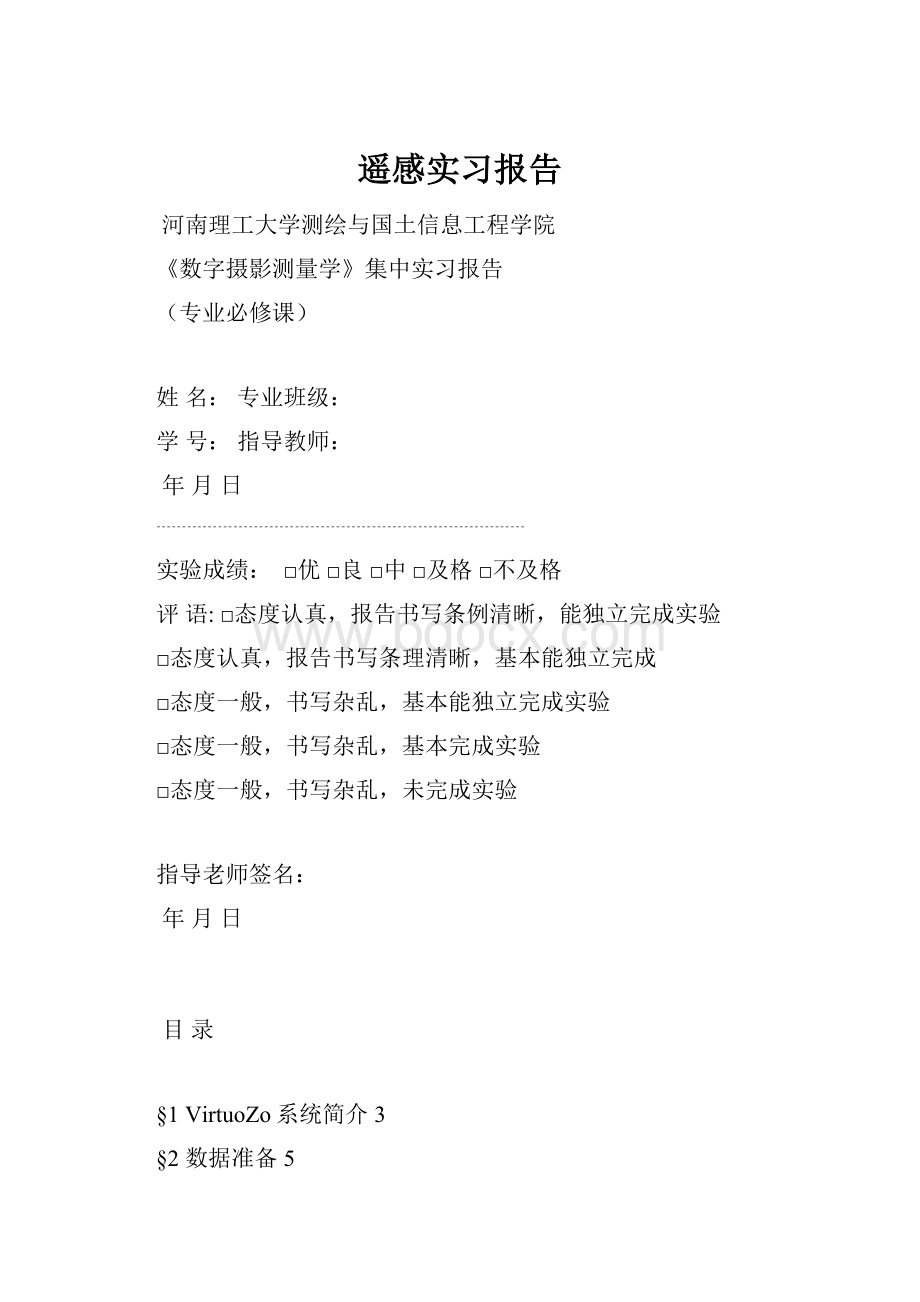
遥感实习报告
河南理工大学测绘与国土信息工程学院
《数字摄影测量学》集中实习报告
(专业必修课)
姓名:
专业班级:
学号:
指导教师:
年月日
┄┄┄┄┄┄┄┄┄┄┄┄┄┄┄┄┄┄┄┄┄┄┄┄
实验成绩:
□优□良□中□及格□不及格
评语:
□态度认真,报告书写条例清晰,能独立完成实验
□态度认真,报告书写条理清晰,基本能独立完成
□态度一般,书写杂乱,基本能独立完成实验
□态度一般,书写杂乱,基本完成实验
□态度一般,书写杂乱,未完成实验
指导老师签名:
年月日
目录
§1VirtuoZo系统简介3
§2数据准备5
§3建立测区8
§4模型定向11
§5影像匹配与匹配结果的编辑19
§6自动生成DEM和正射影像22
§7DEM拼接和正射影像镶嵌25
§8成果分析28
本实习是遥感科学与技术专业毕业前的生产实习,要求学生运用摄影测量学课堂理论知识与实践教学所掌握的基本操作技能,按照生产规范的要求完成数字高程模型(DEM)、数字正射影像(DOM)和数字线划图(DLG)等产品的制作,是对学生所学专业的全面总结与检验,要求学生认真对待,完成实习任务。
实习目的:
本次实习基于全数字摄影测量系统VirtuoZo,制作数字高程模型、数字正射影像和数字线划图等产品。
通过实习,应掌握VirtuoZo的基本功能和操作流程,掌握4D产品制作过程。
实习内容:
§1VirtuoZo系统简介
一、系统目录
系统的目录结构为:
图1-1VirtuoZo的系统目录
目录结构说明:
VirtuoZo目录:
系统安装目录。
Virlog目录:
测区的路径文件(c:
\Virlog\Blocks\<测区名>.blk)。
Block目录:
测区目录。
存放测区的所有参数文件、控制点文件、中间成果和结果。
bin目录:
执行目录,存放系统的所有可执行程序和框标模板文件。
GDT_DATA目录:
投影参数目录。
Symlib目录:
制图符号库。
Images目录:
影像目录。
存放当前测区的影像、影像参数文件、内定向文件和外方位元素文件。
StereoPair目录:
模型(立体相对)目录。
系统根据用户所指定的模型名自动产生该模型目录,存放该模型的的所有信息。
Product目录:
新建模型时,在模型名文件夹中产生“product”文件夹,存放当前模型所有已生成的产品及输出文件。
Temp目录:
核线影像目录。
存放当前单模型的核线影像文件。
二、系统启动
运行桌面快捷图标
或bin目录下的VirtuoZoNT.exe程序,进入VirtuoZoNT系统主界面,如图所示,上方是主菜单条,中央为用户区。
图1-2VirtuoZoNT的主界面
三、实习工作流程
根据VirtuoZoNT作业流程,安排本实习的工作流程为:
§2数据准备
一、实习目的与要求
1、检查相机参数是否完备。
2、查看影像资料情况。
3、检查控制点资料是否完备。
二、实习要点
1、相机参数文件应提供相机主点的理论坐标x0、y0,相机主距f,框标点坐标或框标距。
2、影像资料应是符合VirtuoZoNT图像格式及成图要求扫描分辨率的扫描影像数据。
图像格式一般选TIFF格式,应查看影像排列情况、影像分辨率、像片比例尺。
3、控制点资料应提供外业控制点成果及相对应的控制点位图。
三、实习步骤
1、相机数据
相机文件:
rc10.cmr,位于测区目录根目录下。
像主点:
x0=-0.0648(mm),y0=-0.0151(mm)焦距:
f=151.901(mm)
四角框标坐标:
框标序号
框标x像片坐标(mm)
框标y像片坐标(mm)
1
-105.908000
-105.992000
2
-105.908000
105.992000
3
105.908000
105.992000
4
105.908000
-105.992000
2、影像资料
原始影像是由航片经扫描获得的数字化影像,为TIFF格式,位于测区目录的images文件夹下。
影像资料为两条航线,六张影像,可建四个模型,如航片“9812037”与“9812038”组成一个模型,“9812038”与“9812039”组成另一个模型。
原始影像的分辨率为0.1mm,像片比例尺为1:
30000。
第一条航线:
981203798120389812039
第二条航线:
981203098120299812028
3、控制点分布
控制点文件shixi.ctl位于测区目录的根目录下。
控制点坐标系采用右手系。
控制点位在四个模型的分布图如下:
打开控制点文件,可查看控制点坐标为:
点号X(m)Y(m)Z(m)
p20127141.9680002698422.955000101.994000
p20228409.8560002698319.640000155.804000
p10127313.5120002700167.702000103.950000
p10228500.9380002700184.41600097.350000
p10329437.7210002700178.371000103.630000
p20329431.1710002698317.251000257.054000
p30329080.3580002696390.213000193.263000
p30127133.6060002696361.73500073.977000
p30228002.1680002696379.86200093.408000
p370127102.4390002699324.440000163.290000
p380128197.7420002699201.833000100.000000
p390129464.5090002699133.641000124.668000
p300127161.6660002697626.85100089.500000
p290128267.7920002697335.466000182.672000
p280129178.7880002697111.058000343.741000
§3建立测区
一、实习目的与要求
1、创建测区。
2、录入相机参数、原始影像格式转换和录入控制点数据。
二、实习要点
1、在VirtuoZoNT系统中,测区(Block)可理解为一个区域,或一个图幅范围内的所有像对。
创建测区就是为将要进行测量的区域创建一个工作区目录。
2、录入相机参数、影像格式转换和录入控制点文件三个步骤不分先后顺序。
3、相机参数用以内定向计算;VirtuoZoNT系统不能直接使用TIFF格式的影像,需要将其转换为VirtuoZoNT系统专用的vz格式;控制点用以绝对定向计算。
三、实习步骤
1、创建测区
在F盘建立自己的文件夹,以“0603”四位数字命名文件夹,文件夹应包含“images”影像数据文件夹、相机参数文件夹“rc10.cmr”、控制点文件“shixi.ctl”和控制点位图文件夹“control_point_image”。
请从源数据处拷贝。
单击主界面中的文件,选择打开测区,系统弹出“打开测区”对话框,输入测区名“0603”,点击打开则弹出“设置测区”对话框,按实习指导书要求输入参数后,点击保存,创建自己的测区文件。
以后每次作业时,先单击VirtuoZoNT主菜单的文件下的打开测区,选择、打开自己的测图文件(如0603.blk),确保在自己的测区下作业。
按如下要求输入测区参数:
(1)主目录:
输入包含测图资料文件夹的测区路径和测区名,即自己的文件夹,如0603。
此项在测区建立后变灰,用户不能再修改。
(2)控制点文件:
输入控制点文件名,或点击右边的查找按钮
(后同)选择已建立的当前测区的控制点文件。
此文件仅用于空中三角测量解算。
(3)加密点文件:
可直接输入控制点文件名,或单击文件查找。
此处的加密点和控制点均为shixi.ctl。
(4)相机检校文件:
输入相机检校文件。
(5)基本参数:
摄影比例为摄影比例尺分母“30000”;航带数为“2”;影像类型为“量测相机影像”;DEM格网间隔为“10”米,等高线间距为“5”米;正射影像GSD(地面分辨率)与成图比例对应,若改变其中一个,则另一个自动作相应改变,输入“1”米;正射影像的输出分辨率与DPI两者意义一致,输入“0.1”毫米,主影像选择以原始左片或右片为主片,纠正生成正射影像,选择“左”片。
注意:
请确保“测区目录和文件”中的选项都位于自己的文件夹中。
2、录入相机参数
在VirtuoZoNT主菜单中,单击设置,选择相机参数,弹出“相机文件列表”对话框,选中相机文件名“rc10.cmr”,点击修改参数,弹出“相机检校参数”对话框。
检查像主点坐标、焦距是否正确,根据相机参数略图,输入对应的点号与坐标,可双击框标参数的编辑框进行输入或修改。
如果相机文件存在,则可点击左下角的输入,查找相机文件并输入。
参数输入完毕后,点击确定,再点击关闭。
图3-1相机检校参数
3、原始影像格式转换
在VirtuoZoNT主菜单中,单击文件,选择引入子菜单中的影像文件,弹出“输入影像”对话框,点击右下角的增加按钮,将images文件夹下需要格式转换的的原始影像加载进来。
由于飞机是循环飞行航片的,第二条航带的影像的相机需要旋转:
选中第二条航带的3张像片,单击选项按钮,在“转换选项”对话框中选择旋转相机后面的是,点击确定后可看到影像前有一个红色标志。
然后在像素大小中输入“0.1”毫米。
参数设置完成后,点击处理按钮进行格式转换,并自动生成相应的影像参数文件“<影像名>.spt”。
转后的*.vz文件存放在测区目录下的images文件夹中。
点击退出。
4、录入控制点数据
在VirtuoZoNT主菜单中,单击设置菜单,选择地面控制点,弹出“控制点数据”对话框,可双击编辑框进行输入或修改,如果控制点文件存在,也可点击输入按钮,选择控制点文件输入。
点击确定退出。
§4模型定向
一、实习目的与要求
1、创建立体模型。
2、进行模型的内定向、相对定向和绝对定向。
3、掌握定向过程,定向能满足基本精度要求。
4、掌握核线影像生成。
二、实习要点
1、内定向利用框标的检校坐标和定位坐标,计算影像扫描坐标与像点坐标的转换关系。
2、相对定向是利用二维相关,自动在相邻影像上识别同名点,解算相对定向参数。
3、绝对定向是人工在左右影像上量测控制点,最小二乘匹配同名点,解算定向参数。
4、核线影像即是按核线方向重排列灰度,生成核线影像。
三、实习步骤
一个测区由多个模型组成。
模型定向有两种方式:
单模型处理和一个测区内的多模型处理。
当单个模型中已存在足够(一般至少已知3个点的大地坐标,推荐使用4-6个已知点)的已知点的大地坐标时,可利用这些已知点进行单模型定向;当测区中的已知点较少,分散到单个模型,不足以提供单模型定向所需的控制时,可使用VirtuoZoAAT系统做自动空中三角测量加密控制点,用户可直接使用VirtuoZo系统自动创建测区内所有的立体模型,不需要逐个模型定向。
本章节采用单模型定向的方法进行模型定向,模型定向的流程为:
图4-1模型定向流程
1、创建立体模型
第一次创建模型时,在VirtuoZoNT主界面中,单击文件菜单,选择打开模型,弹出“打开或创建一个模型”对话框,按航片编号输入模型名称,如“37-38”,表示左片为37、右片为38,点击打开,进入“设置模型参数”界面。
作业时只需引入格式为“.vz”的左右影像名,匹配窗口宽度和高度默认为7个像素(应是奇数),列间距和行间距指匹配窗口中的行、列之间的像素间隔,应小于或等于匹配窗口的大小。
点击保存退出。
当模型创建后,可以点击VirtuoZoNT主界面中的设置,选择模型参数来修改模型参数。
当下次需要对该模型进行处理时,只需点击VirtuoZoNT主界面中的文件下的打开测区和打开模型,打开自己的测区和相应的模型,这时在VirtuoZoNT主界面的底部显示了已经打开的测区和模型。
按照同样的步骤,可以创建测区的其他模型,如38-39、30-29、29-28。
2、自动内定向
内定向的主要作业步骤为:
进入测区,选择需要定向的模型;建立框标模板,若框标模板已经建立,则直接进入定向界面;左影像内定向;右影像内定向;推出内定向。
在VirtuoZoNT主界面中选中文件主菜单下的打开测区、打开模型,选中并打开测区和模型,单击处理菜单,选择模型定向子菜单中的内定向,系统读入左影像,屏幕显示建立框标模板界面,如图4-2所示。
图4-2建立内定向模板
左边的“内定向/近似值”窗口中显示了当前模型的左影像,右边的“基准窗口”显示了某框标的放大影像。
若影像的四角的每个框标都有小白框围住,则框标近似定位成功,否则需要人工干预:
移动鼠标光标到框标中心,单击左键,使小白框为主框标。
选择接受进入左影像内定向界面:
图4-3内定向
界面显示了框标自动定位后的状况。
单击左窗口中间的每个按钮面板数字,在右边的放大窗口中显示了对应的框标影像,观察十字丝是否对准框标中心,若不满意可进行调整。
框标调整有自动和人工两种方式。
先选择自动方式,用鼠标在左窗口的当前框标中心点附近单击,则系统自动将小十字丝对准框标中心,若十字丝与框标中心存在偏差,可单击左、右、上、下进行微调。
若自动定位框标失败,选择人工方式,移动鼠标在左窗口中的当前框标中心点附近单击鼠标左键,再分别选择上、下、左、右按钮,微调小十字丝,使之精确对准框标中心。
屏幕右边窗口显示各框标的像素坐标、残差(单位为毫米)、内定向变换矩阵和中误差。
当精度达到要求时,单击保存退出,程序读入右影像,进入右影像内定向界面,然后按同样的方法进行右影像定向。
若寻找框标失败,即只要有一个框标找不到,则单击大概,重新进入图4-3的框标模板界面,重新给定框标的近似位置。
对于已做过内定向的模型,当选择内定向菜单时,系统会弹出上次内定向结果,并询问是否重新内定向,如下图。
若对此结果满意则单击否,不满意则单击是,重新内定向。
图4-4内定向重新量测
3、自动相对定向
内定向完成后,可以进行模型的相对定向。
其主要步骤为:
进入相对定向界面,接着自动相对定向,然后检查和调整定向点,对于非量测相机获的影像,在自动相对定向前需要量测至少1对同名像点。
在VirtuoZoNT主界面中,单击处理菜单,选择定向中的相对定向,系统读入当前模型的左右影像数据,显示相对定向界面,右击影像,在弹出的菜单中分别选择全局显示和自动相对定向,程序开始自动搜索同名点,进行相对定向。
相对定向结果显示在“定向结果”窗口中。
“定向结果”窗口中显示了同名点点号和上下视差(单位为毫米),“定向结果”窗口底部显示了相对定向的中误差(RMS)和定向点总数。
如果某点的上下视差过大,可进行微调或删除。
删除点:
选中要删除的点(高亮显示),单击删除点按钮。
微调点:
选中要微调的点的点号,选择界面下方的左影像或右影像,对照同名点放大窗口,参照中误差,分别点击向左、向右、向上、向下按钮进行微调,使左右十字丝切准同一影像点。
当精度达到要求后,选择右键菜单中的保存。
图4-5相对定向
4、绝对定向
在相对定向完成后并不退出定向界面,继续量测控制点,进行模型的绝对定向计算,并进行检查与调整。
模型的绝对定向普通方式和立体方式两种。
普通方式的绝对定向的主要步骤为:
人工或半自动量测控制点;进行绝对定向的解算;间车与调整绝对定向结果。
在相对定向界面中,参照测区目录中的控制点点位影像,移动鼠标光标到控制点点位,单击左键弹出该点位的放大影像窗口,再将光标对准放大窗口的点位单击,程序自动匹配到右窗口的同名点,并弹出该点位的右影像放大窗口及微调窗口如图。
在微调窗口中,可分别选择左影像或右影像,然后点击向上、向下、向左、向右按钮,精确调整点位,并输入当前控制点点号,单击确定,该控制点量测完毕,以黄十字丝显示。
按以上步骤量测不在同一直线上的三个点后,单击鼠标右键,选择预测控制点,就可以进行预测了。
预测的控制点以蓝色小圈显示,以表示待测控制点的近似位置。
然后继续量测蓝圈所示的待测控制点。
图4-6量测绝对定向点
当量测完当前模型的所有控制点后,就可以进行绝对定向计算。
单击鼠标右键,选择绝对定向下的普通方式,系统开始绝对定向计算,弹出“调准控制”窗口(用于调整控制点点位)和“定向结果”窗口(用于显示影像的旋转角、各控制点的残差和中误差),如图48-所示。
图4-7绝对定向的调准控制和定向结果
定向结果的中部显示了每个控制点的点号、平面位置的残差和高程残差,窗口的底部显示了控制点的平面、高程的中误差。
若绝对定向点不满足精度要求,则可进行微调。
在定向“结果”窗口中单击该控制点,在“调准控制”对话框中即显示该控制点的坐标。
先查看大地坐标是否输错,然后选择合适的步距,参照点位放大显示窗口中显示的点位进行微调。
六个微调按钮分别用于控制点点位在X、Y、Z方向上的移动,微调上的“+”表示按步距正向移动点位的地面位置,“-”表示按步距反向移动点位的地面位置。
也可采用非立体显示下的影像坐标调整方式:
选中要调整的控制点,再单击相对定向界面右下角的左影像或右影像,然后点击向上、向下、向左、向右按钮,参照点位放大显示窗口中显示的点位进行调整。
所需调整的点均完成后,单击“控制点微调窗口”中的确定按钮,程序返回相对定向界面,绝对定向完成。
5、生成核线影像
完成相对定向后可生成非水平核线影像,但要生成水平核线影像,必须先完成模型的绝对定向。
在生成核线影像前,需要确定核线影像的范围,核线范围可由人工确定,也可由系统自动生成最大作业区。
生成核线影像的主要作业步骤有:
进入相对定向界面;定义作业区;生成核线影像;退出。
进入相对定向界面,右击,选择全局显示,界面显示模型的全局影像,再弹出右键菜单,选择自定义最大作业区,或选择定义作业区,按住鼠标左键拖动,选择核线范围。
定义好的核线范围用绿色边框显示。
单击鼠标右键,选择生成核线影像中的非水平核线,程序依次对左右影像进行核线重采样,生成模型的核线影像。
单击鼠标右键,选择保存和退出。
在VirtuoZo主界面中单击处理,选择核线重采样,系统将按最大作业区生成核线影像。
§5影像匹配与匹配结果的编辑
一、实习目的与要求
1、掌握匹配窗口及间隔的设置,运用匹配模块,完成影像匹配。
2、掌握匹配后的基本编辑。
二、实习要点
1、影像匹配是数字摄影测量系统的关键技术,是沿核线一维影像匹配,确定同名点,其过程是全自动化的。
2、匹配窗口和间隔在模型参数中设置。
窗口设置大,则数据量小,损失地形地貌;窗口设置小,则数据量大,但能较好表示地形地貌。
对于平坦地区,窗口可设置大些。
3、匹配结果的编辑是影像匹配的后处理工作,是一个交互式的人工干预过程。
目前,在影像匹配中,尚有一些区域(例:
水面、人工建筑、森林等)计算机难以识别,将出现不可靠匹配点,这些匹配点没有正确切准地面,这将影响数字高程模型DEM的精度。
匹配结果的编辑就是通过各种操作,使不合格的匹配点切准地面。
一般下列情况需要进行编辑:
(1)由于影像中常有大片纹理不清淅的影像,如河流、沙漠、雪山等地方出现大片匹配不好的点,则需要进行编辑。
(2)由于影像的不连续、被遮盖及阴影等原因,使得匹配点没切准地面,则需要进行编辑。
(3)城市的人工建筑物、山区的树林等,使得匹配点不是地面上的点,而是物体表面上的点,则需要进行编辑。
(4)大面积平地、沟渠及比较破碎的地貌需要进行编辑。
三、实习步骤
1、影像匹配
在VirtuoZo主界面中,单击处理,选择影像匹配,系统自动进行影像匹配。
自动匹配完成后,单击处理,选择匹配结果编辑菜单可进入匹配编辑模块。
2、匹配结果编辑
首先调用匹配编辑模块,设置编辑窗口的显示选项,选择面或线编辑模式,在立体观察下,检测匹配结果。
对匹配不好的点进行编辑时,先调用编辑主菜单调整好参数,然后选择需要编辑的匹配点,进行调整编辑。
(1)进入编辑界面
在VirtuoZoNT主界面中,单击处理菜单,选择匹配结果的编辑,进入编辑界面,如图。
屏幕显示立体影像。
编辑时,需要戴上立体眼镜,观察到正确立体时再进行编辑。
图5-1匹配结果编辑
窗口分三部分:
左上角为功能按钮面板,排列着各种编辑功能按钮;左下角为全局视图窗口,显示当前模型的左核线影像的全貌;右边为编辑窗口,放大显示全局视图窗口中黄色矩形框内的影像,用户在此进行匹配结果的编辑。
(2)功能按钮面板
功能按钮面板的最上方显示测标当前点的地面坐标。
影像开关按钮:
显示或隐藏立体影像。
设置影像为打开。
等值线开关按钮:
显示或隐藏等值线。
通常将等值线打开,并在编辑窗口的右键菜单中,将等高线设置中的间距设为较小值,以辅助编辑。
匹配点开关按钮:
显示或隐藏匹配点。
设置匹配点为关闭。
平滑算法:
先按住鼠标左键拖动,选择要编辑的区域,被选中的匹配点显示为白色,然后点击平滑按钮即可对所选区域进行平滑。
平滑程度有轻度、中度和重度。
拟合算法:
选择要编辑的区域,再单击拟合算法。
拟合算法有平面拟合和曲面拟合。
置平:
选择要编辑的区域,再单击置平按钮即可将所选区域设置为水平面,其高程为所选区域中各点高程的平均值。
定值平面:
选择编辑区域,单击定值平面,系统弹出输入高程值的对话框,在文本框中输入高程值,则系统将所选区域拟合为给定高程的水平面。
匹配点内插:
若所选区域周围的匹配点质量较好,则可使用匹配点内插方式内插区域高程。
内插方向有上下方向和左右方向。
量测点内插:
若所选区域周围的匹配点质量不好,则应该利用量测点内插区域高程,选择区域时,节点应切准地面。
三角形内插:
在三角形区域,量测的三角形的节点应切准地面。
(3)调用编辑主菜单调整参数
在编辑窗口中右击,弹出右键菜单,选择相应的菜单,进行参数调整:
(4)匹配结果编辑的作业步骤
进入编辑模块,设置编辑窗口的显示选项,选中面状编辑或线状编辑模式,选择编辑范围,对所选区域指定合适的编辑参数和方法进行编辑,保存编辑结果并退出。
选择编辑范围:
a、选择点:
将十字光标置于某作业区的某匹配点上即选中了该点。
b、选择矩形区域:
在编辑窗口中按住鼠标左键,拖拽出一个矩形,松开左键,矩形区域中的点变成白色,即选中此矩形区域的点。
c、选择多边形区域:
在编辑窗口中单击右键,选择开始定义作业目标,然后依次单击,定义多边形边界,单击右键,选择结束定义作业目标将多边形区域闭合,多边形内的点以白色显示。
按下键盘的BackSpace键或Esc键可取消最近定义的边界点。
(5)对选中的区域编辑运算
a、匹配点高程的升降:
选中需要升降的匹配点,敲击键盘上的向上、向下键进行升降。
b、面编辑方法:
选择编辑区域,单击功能按钮面板上的平滑算法、拟合算法、置平、定值平面、匹配点内插、量测点内插等按钮进行编辑。
注意:
编辑时,应戴上立体眼镜,在观察到立体的情况下,使用各种编辑方法,使匹配点切准地面。
3、常见编辑用法举例
(1)单独的树、房屋
匹配点在树表面或屋顶,应将其编辑到地面上。
用选择区域的方法选择该区域,使用平滑或平面拟合按钮进